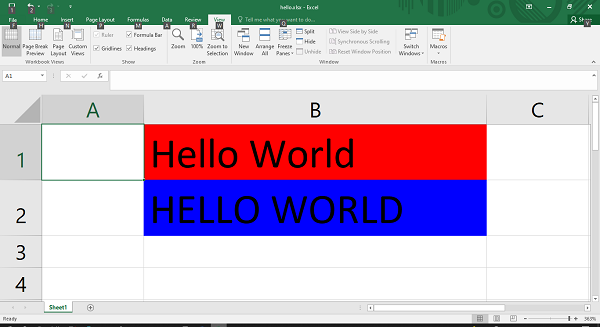Python XlsxWriter - 字体和颜色
使用字体
要对工作表单元格进行格式化,我们需要在 add_format() 方法的帮助下使用 Format 对象,并使用其属性或格式化方法对其进行配置。
f1 = workbook.add_format()
f1 = set_bold(True)
# or
f2 = wb.add_format({'bold':True})
此格式对象然后用作工作表的 write() 方法的参数。
ws.write('B1', 'Hello World', f1)
示例
要使单元格中的文本粗体、下划线、斜体或删除线,我们可以使用这些属性或相应的方法。 在下面的示例中,文本 Hello World 是使用 set 方法编写的。
import xlsxwriter
wb = xlsxwriter.Workbook('hello.xlsx')
ws = wb.add_worksheet()
for row in range(4):
ws.write(row,0, "Hello World")
f1=wb.add_format()
f2=wb.add_format()
f3=wb.add_format()
f4=wb.add_format()
f1.set_bold(True)
ws.write('B1', '=A1', f1)
f2.set_italic(True)
ws.write('B2', '=A2', f2)
f3.set_underline(True)
ws.write('B3', '=A3', f3)
f4.set_font_strikeout(True)
ws.write('B4', '=A4', f4)
wb.close()
输出
这是结果 −
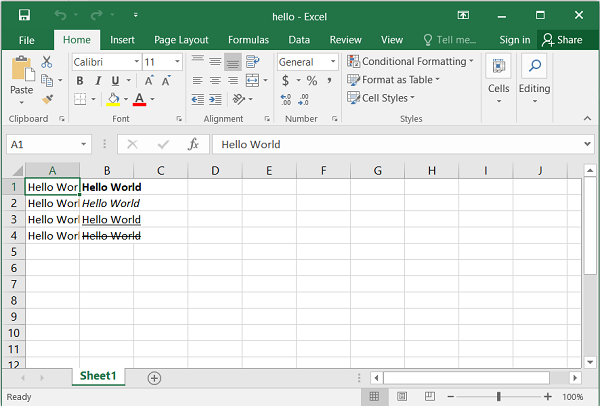
示例
另一方面,我们可以使用font_color、font_name 和font_size 属性来格式化文本,如下例所示 −
import xlsxwriter
wb = xlsxwriter.Workbook('hello.xlsx')
ws = wb.add_worksheet()
for row in range(4):
ws.write(row,0, "Hello World")
f1=wb.add_format({'bold':True, 'font_color':'red'})
f2=wb.add_format({'italic':True,'font_name':'Arial'})
f3=wb.add_format({'font_size':20})
f4=wb.add_format({'font_color':'blue','font_size':14,'font_name':'Times New Roman'})
ws.write('B1', '=A1', f1)
ws.write('B2', '=A2', f2)
ws.write('B3', '=A3', f3)
ws.write('B4', '=A4', f4)
wb.close()
输出
以上代码的输出可以用Excel打开工作表验证 −
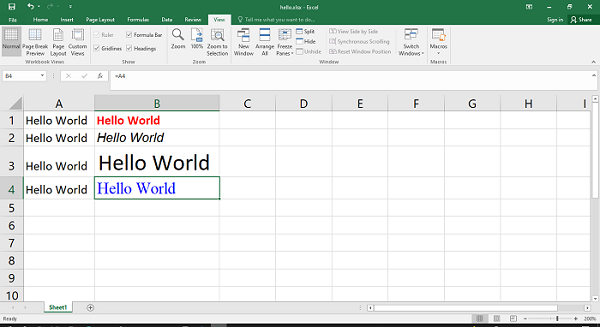
文本对齐
XlsxWriter 的 Format 对象也可以使用对齐方法/属性创建。 align 属性可以有 left, right, center 和 justify 值。
示例
import xlsxwriter
wb = xlsxwriter.Workbook('hello.xlsx')
ws = wb.add_worksheet()
for row in range(4):
ws.write(row,0, "Hello World")
ws.set_column('B:B', 30)
f1=wb.add_format({'align':'left'})
f2=wb.add_format({'align':'right'})
f3=wb.add_format({'align':'center'})
f4=wb.add_format({'align':'justify'})
ws.write('B1', '=A1', f1)
ws.write('B2', '=A2', f2)
ws.write('B3', '=A3', f3)
ws.write('B4', 'Hello World', f4)
wb.close()
输出
以下输出显示了具有不同对齐方式的文本"Hello World"。 请注意,工作表对象的 set_column() 方法将 B 列的宽度设置为 30。
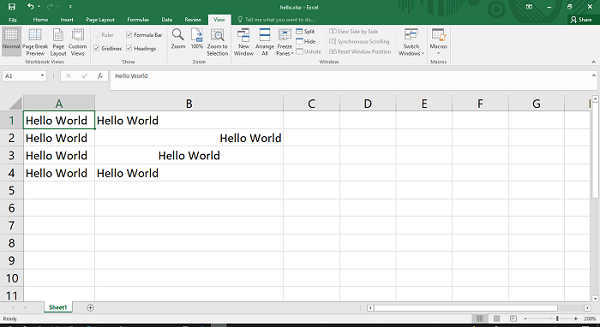
示例
Format 对象还有 valign 属性来控制单元格的垂直放置。
import xlsxwriter
wb = xlsxwriter.Workbook('hello.xlsx')
ws = wb.add_worksheet()
for row in range(4):
ws.write(row,0, "Hello World")
ws.set_column('B:B', 30)
for row in range(4):
ws.set_row(row, 40)
f1=wb.add_format({'valign':'top'})
f2=wb.add_format({'valign':'bottom'})
f3=wb.add_format({'align':'vcenter'})
f4=wb.add_format({'align':'vjustify'})
ws.write('B1', '=A1', f1)
ws.write('B2', '=A2', f2)
ws.write('B3', '=A3', f3)
ws.write('B4', '=A4', f4)
wb.close()
输出
在上面的代码中,通过 set_row() 方法将第 1 行到第 4 行的高度设置为 40。
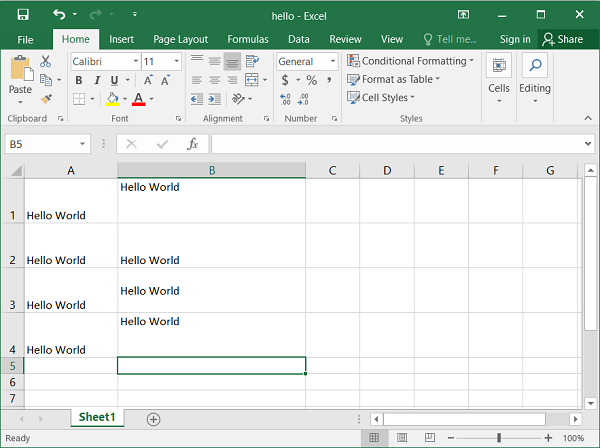
单元格背景和前景色
Format 对象的两个重要属性是bg_color 和fg_color,用于设置单元格的背景和前景色。
示例
import xlsxwriter
wb = xlsxwriter.Workbook('hello.xlsx')
ws = wb.add_worksheet()
ws.set_column('B:B', 30)
f1=wb.add_format({'bg_color':'red', 'font_size':20})
f2=wb.add_format({'bg_color':'#0000FF', 'font_size':20})
ws.write('B1', 'Hello World', f1)
ws.write('B2', 'HELLO WORLD', f2)
wb.close()
输出
上面代码的结果是这样的 −